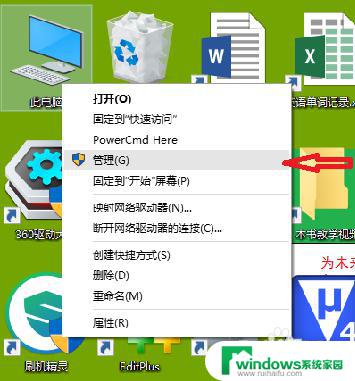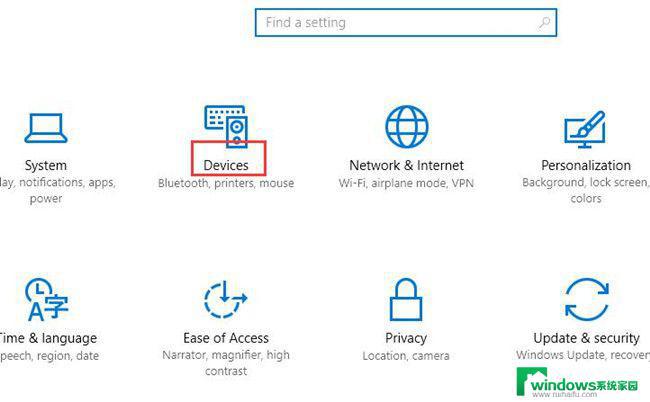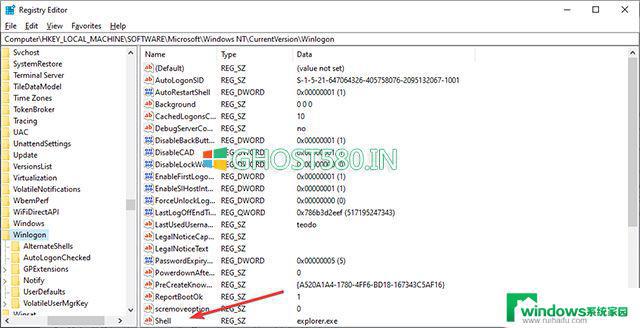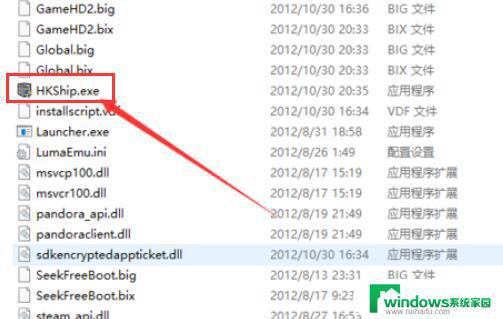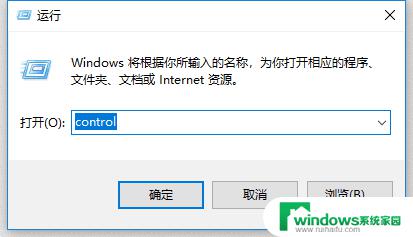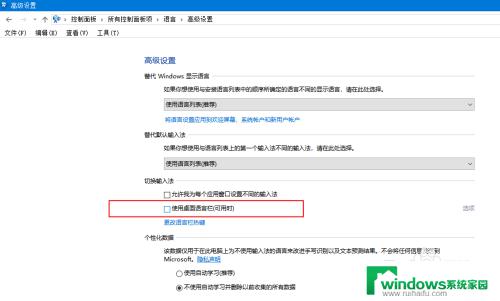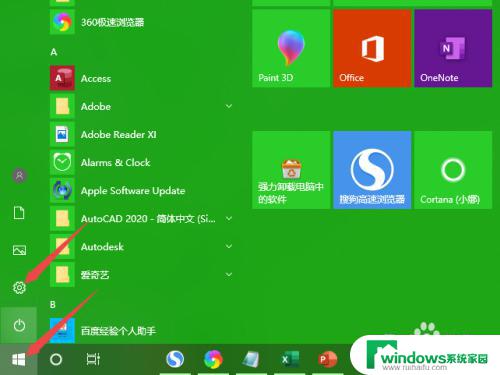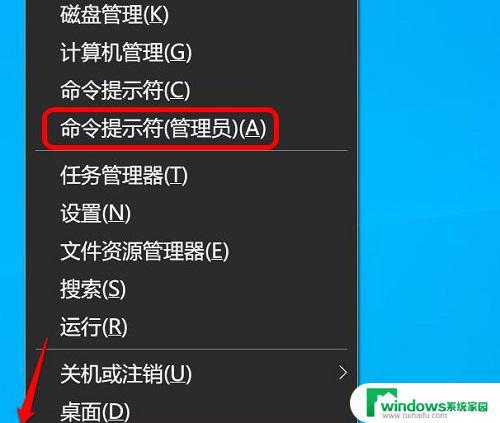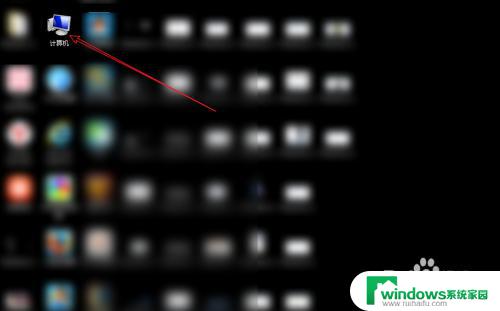win10ping不通xp怎么办?解决方法大揭秘!
win10ping不通xp,随着计算机技术的不断发展,我们越来越依赖于网络,在使用网络的过程中,经常会遇到ping不通的情况。比如在使用Win10系统时,很多用户会发现ping不通XP系统。这个问题困扰着很多人,那么到底是什么原因导致这个问题的出现呢?接下来我们来探究一下这个问题的缘由。
访问:
Win10 19h1原版镜像 免激活Win10纯净版

一、在被PING电脑操作系统为XP下分为:
1、被PING 电脑关闭了防火墙,就完全可以PING通;
2、被PING 电脑开了防火墙,但是打开了“文件和打印机共享”。也是能PING通;
3、当被PING 电脑开了防火墙且关闭了“文件和打印机共享”,那么只要在如下图上设置“允许传入回显的请求”打勾。也是能PING通。
二、在被PING电脑操作系统为win7/vista下
默认情况下,Windows 7出于安全考虑不允许外部主机对其进行Ping测试。
允许ICMP回显 设置如下:
1. 打开win7防火墙设置界面
2. 左边的菜单中选择 【高级设置】
3. 在弹出的 【高级安全 Windows 防火墙】 界面,选择 【入站规则】
4. 在中间的列表中找到 【 文件和打印机共享(回显请求 - ICMPv4-In) 】( 有2个 ), 右击选择【 启用规则 】即可 , 如果使用的是IPV6, 则选择【 文件和打印机共享(回显请求 - ICMPv4-In) 】( 有2个 ), 右击选择【 启用规则 】
以上就是解决Win10无法ping通XP的全部内容,如果您遇到了同样的问题,那么请参照本文的方法来处理,希望这篇文章对您有所帮助。